子育て中で忙しい方にとって、毎日家計簿をつけるのは大変ですが、教育費や老後資金を準備するためには大切なことです。
家計簿アプリを使えば、銀行口座やクレジットカードと連携することで自動で家計簿をつけることができます。
家計簿アプリは数多くありますが、特におすすめなのが「マネーフォワードME」です。
そこで、この記事では、マネーフォワードMEの上手な使い方について詳しく説明します。
 ゆう
ゆうこの記事は次のような人におすすめ!
家計簿アプリで自動で資産を管理したい
マネーフォワードMEの上手な使い方を知りたい
初めてマネーフォワードを使ってみようかなと思っている人に、画像付きで分かりやすく説明していきます。
マネーフォワードMEとは
マネーフォワードMEは、銀行口座やクレジットカードと連携して、自動で口座管理をしてくれる家計簿アプリです。
「マネーフォワード社」が管理運営していて、数ある家計簿アプリの中では、ダントツに有名で人気があります。



他には、次のような家計簿アプリがあります。
マネーフォワードMEは、基本料金無料の「無料会員」と月額料金有料の「プレミアム会員」の2種類が用意されています。
ここからは、それぞれの特徴や無料会員でできること・プレミアム会員でないとできないことなどについて説明していきます。
無料会員
まずは、無料会員についてです。
無料会員は、プレミアム会員と比べていくつか制約はあります。
しかし、銀行口座やクレジットカード情報とアプリを連携させて、自動で家計簿を管理するという基本的なことは問題なくできます。
主な特徴は、次のとおりです。
- 費用は無料
- データ閲覧可能期間は過去1年間
- 連携可能数4件まで
- 広告は常時表示



家計簿アプリを初めて使う人であれば、無料会員で試してみるのがおすすめです。
プレミアム会員
次に、プレミアム会員についてです。
月額料金480円(税込)で、年払いであれば5,500円(税込)です(いずれも、App Store)。
プレミアム会員は、マネーフォワードMEの機能の全てが使えます。
主な特徴は、次のとおりです。
- データ閲覧可能期間は無制限
- 連携可能数は無制限
- 株や投資信託の損益表示あり
- 連携口座の自動更新頻度高い
- 連携口座の一括更新
- カードの残高表示
- 家計資産レポート
- 広告非表示



本格的に資産運用を意識したい向けです。
マネーフォワードの使い方
マネーフォワードの使い方について説明していきます。
初めてマネーフォワードを使う人でも分かりやすいように、次の5つのステップで順番に解説します。
- アプリをインストール
- マネーフォワードのID登録
- 初期設定
- 口座の連携
- 家計簿の確認
アプリをインストール
まずは、マネーフォワードMEのアプリをインストールしましょう。
iPhoneであれば「App Store」、androidなら「Google Play」でインストールできます。
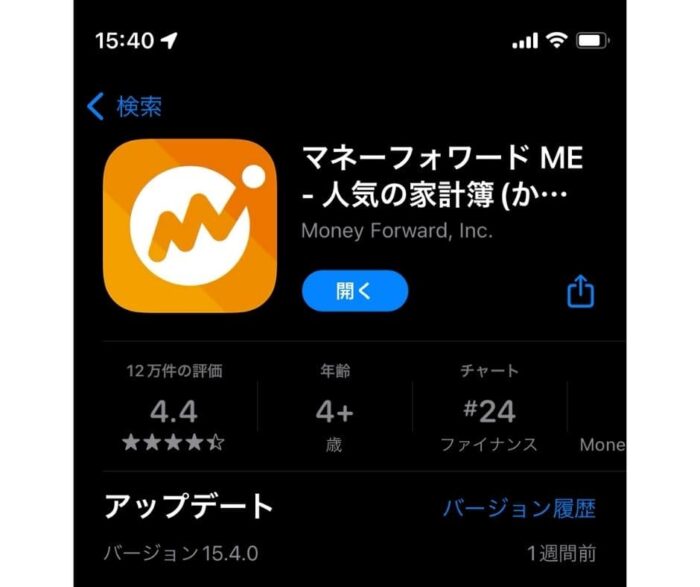
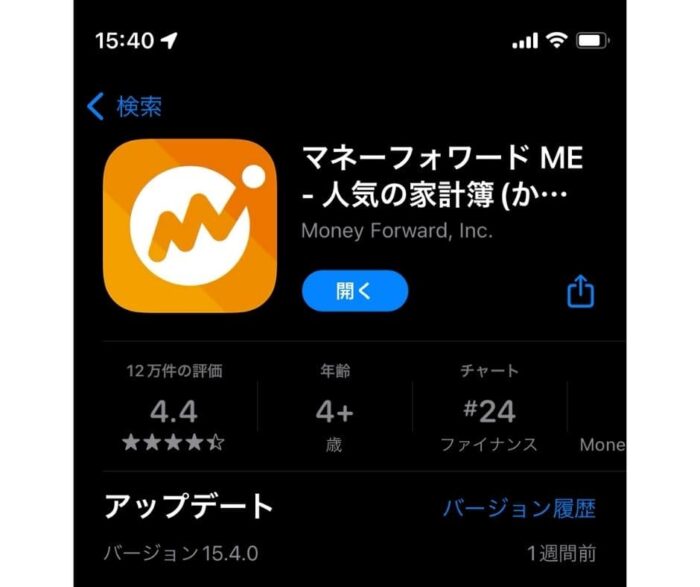



アプリのインストールは無料です。
マネーフォワードのID登録
次は、インストールしたマネーフォワードMEのアプリを立ち上げて、IDを登録します。
マネーフォワードでは、次の4種類からIDを登録することができます。
- Appleでサインアップ
- Googleアカウントで登録
- Yahoo! JAPAN IDで登録
- メールアドレスで登録
どの方法で登録してもOKです。
セキュリティ設定
さらに、マネーフォワードを安全に使うために、セキュリティ設定をしておきましょう。
マネーフォワードは、口座の連携をして、すべての資産を把握できる反面、もしもスマホを落として知らない人に見られると、その情報が全て漏れてしまうというリスクがあります。
そのためセキュリティはしっかりと設定しておきましょう。
ホーム画面の右上の歯車アイコンをタップし、セキュリティを選びます。
パスコードとタッチID・フェイスIDを設定したり、データ保持期間を最大30日まで設定したりできます。
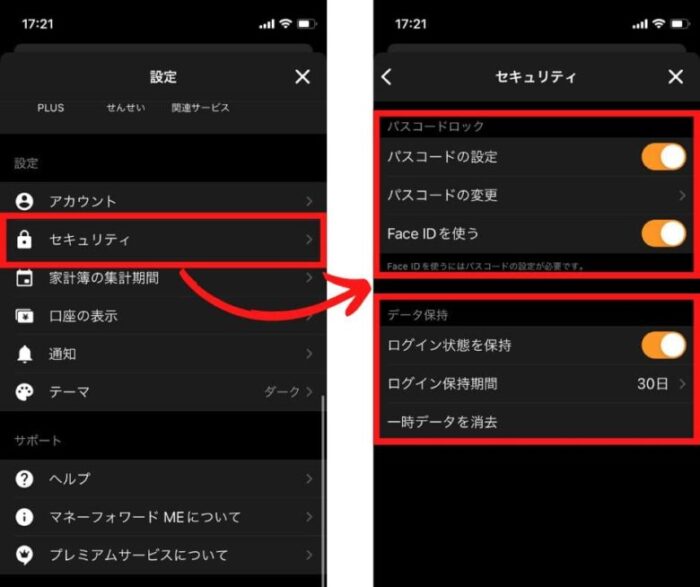
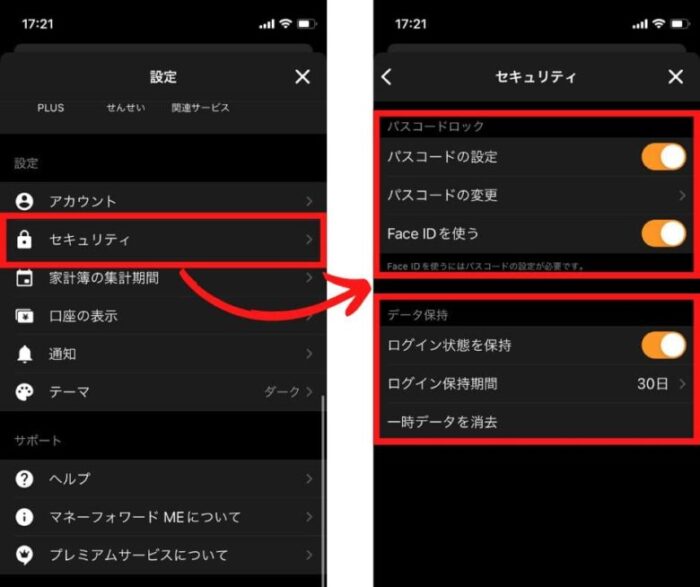
家計簿の集計期間
また、家計簿の集計期間を自分の使いやすいように設定しておきましょう。
集計期間の始まりを毎月1日にしたり、自分の給料日に合わせたりと、自分の好みに変えることができます。
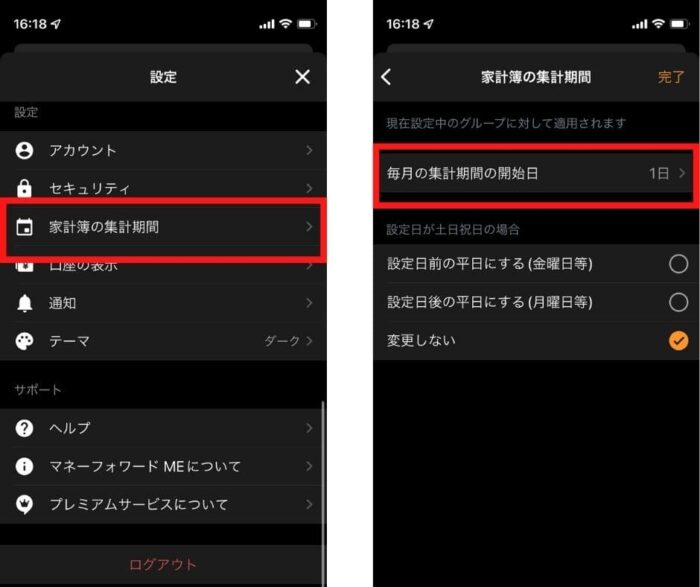
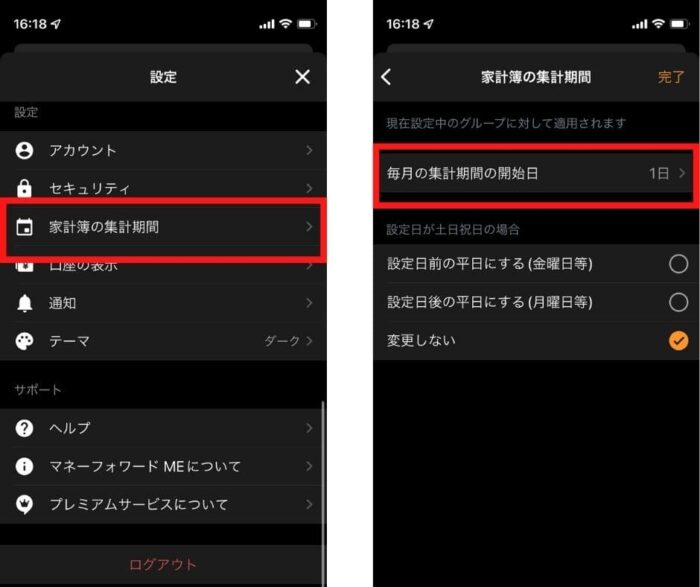
口座の連携
最後に、銀行口座やクレジットカードを連携します。
これさえ行えば、自動で毎日家計簿を確認することができるようになります。
ホーム画面の「口座」のアイコンをタップし、画面右上の「追加」をタップします。
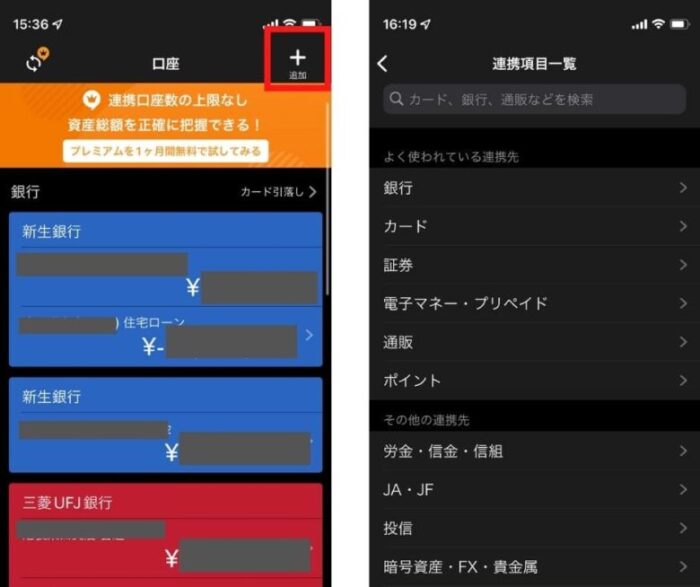
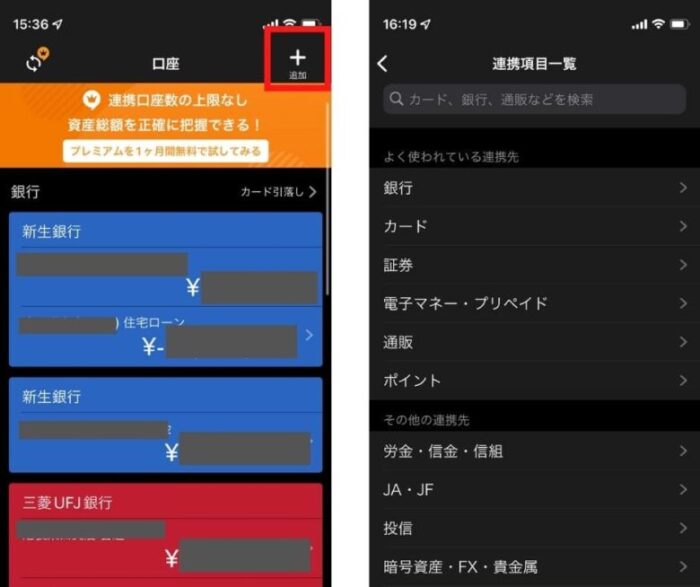
よく使い割れている連携先は次のとおりです。
- 銀行
- カード
- 証券
- 電子マネー・プリペイド
- 通販
- ポイント
この他にも、JAやJF、暗号資産やFX、年金、携帯などとも連携できます。
2022年12月現在、連携できるのは2573件となっています。
家計簿を確認する
マネーフォワードで家計簿を確認する方法です。
これまでの設定を終えると、自動で各口座の残高やカード利用額やポイントなどが表示されます。
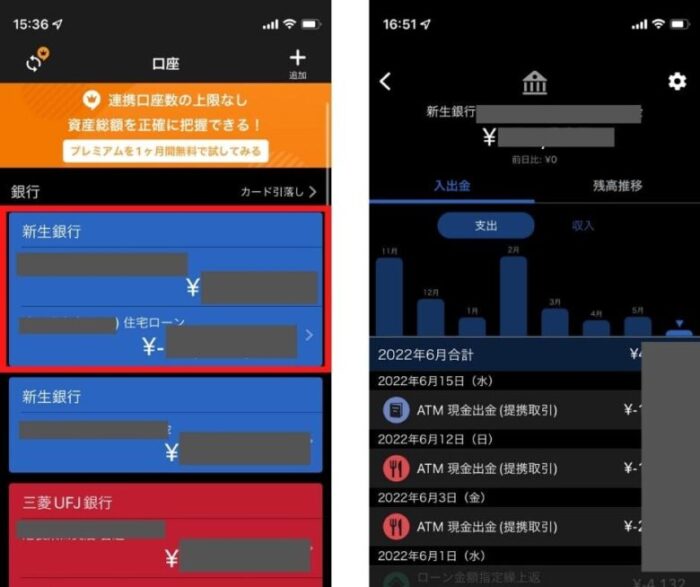
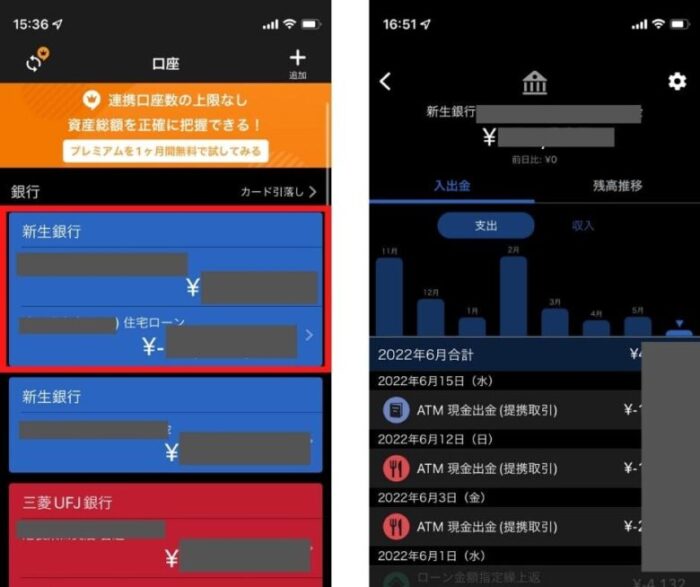
銀行などをタップすると、各月の支出と収入をグラフで確認することができます。
夫婦でマネーフォワードを使う
マネーフォワードMEは、夫婦のスマホにインストールすることで、お互いの「財布の見える化」が簡単にできます。
夫婦で家計簿を確認することで、お互いの収入や支出を把握することができ、例えば、子どもの学費を貯めるなど、夫婦で力を合わせやすくなります。
夫婦でマネーフォワードを使うメリットとデメリットについては、次の記事を参考にしてください。
まとめ
今回は、マネーフォワードMEの上手な使い方について説明しました。
子育て中で忙しい人こそ、マネーフォワードMEを使って上手に資産管理をしていきましょう!
ご相談やご質問がある場合は、お気軽にお問い合わせまでご連絡ください。
最後までご覧いただきありがとうございました。

